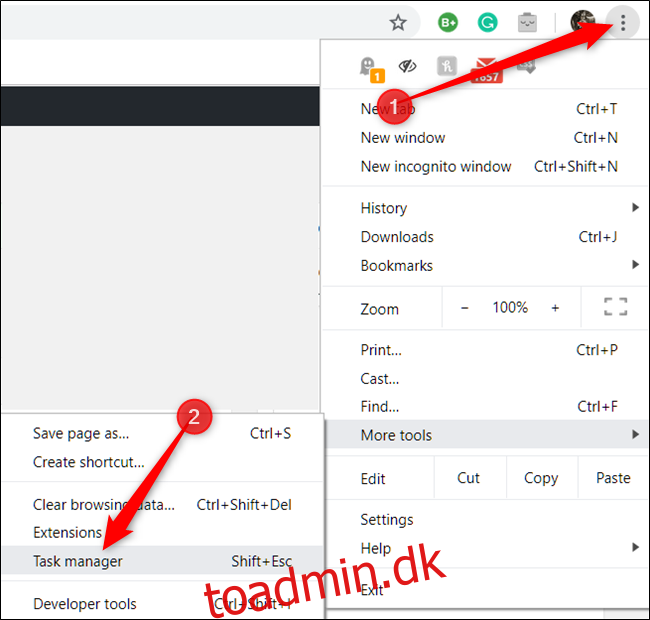De fleste operativsystemer har en indbygget task manager eller ressourcemonitor, der lader dig se alle aktive processer og programmer, der kører på din computer. Chrome-webbrowseren har også en, der hjælper dig med at afslutte besværlige faner og udvidelser.
Indholdsfortegnelse
Åbn Chromes Task Manager
For at åbne Chromes Task Manager skal du klikke på knappen “Mere” (tre prikker), holde markøren over “Flere værktøjer” og derefter klikke på “Task Manager”. Alternativt kan du trykke på Shift+Esc på Windows eller Søg+Esc på Chrome OS for at åbne Task Manager.
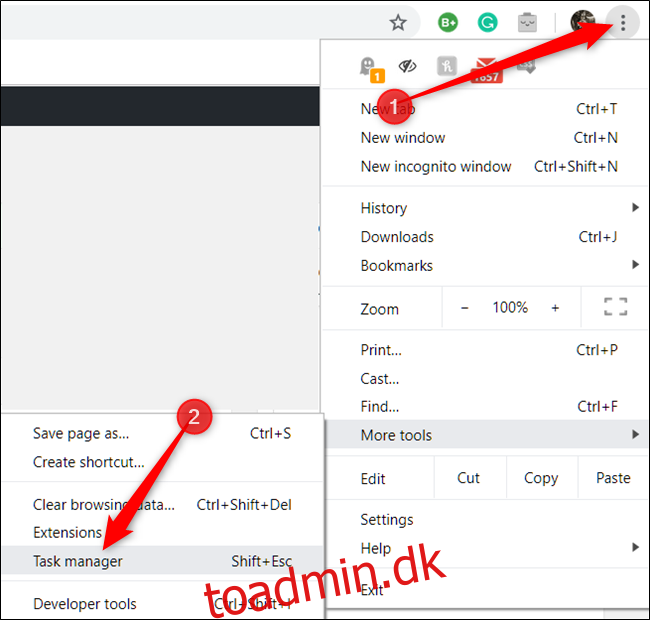
Med Chromes Task Manager nu åben, kan du se en liste over alle faner, udvidelser og processer, der i øjeblikket kører i browseren.
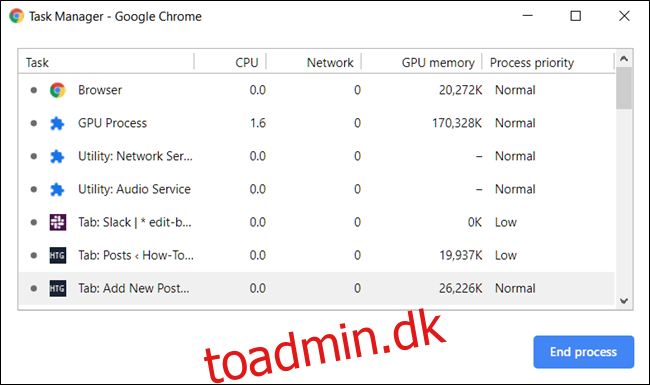
Afslut besværlige processer
Du kan afslutte enhver af processerne fra denne menu, hvilket kan være nyttigt, når en udvidelse eller fane holder op med at svare. For at gøre dette skal du klikke på processen og derefter vælge “Afslut proces.”
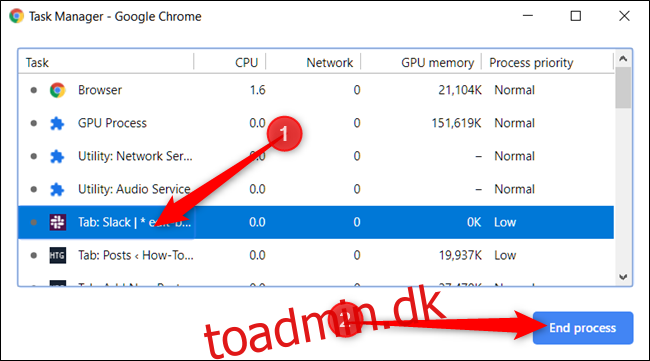
Du kan dræbe mere end én proces ad gangen ved at holde Shift- eller Ctrl-tasten nede (Kommando på Mac), fremhæve flere elementer fra listen og derefter trykke på knappen “Afslut proces”.
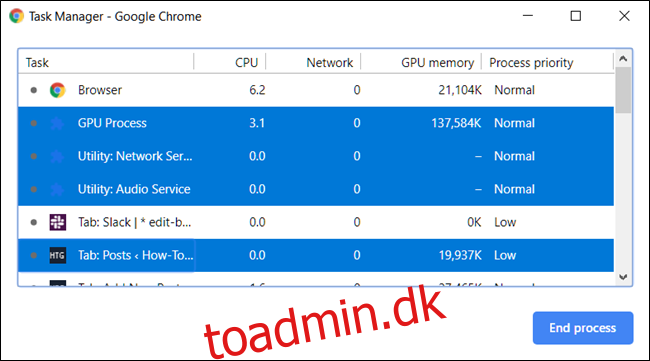
Se, hvilke ressourcer opgaver bruger
Men hvis du er her for at bruge Task Manager til at se, hvilke ressourcer hver opgave bruger, har Chrome over 20 kategorier af statistikker, du kan tilføje som nye kolonner. Højreklik på en opgave, og en kontekstmenu vises med en komplet liste over tilgængelige statistikker at vælge imellem.
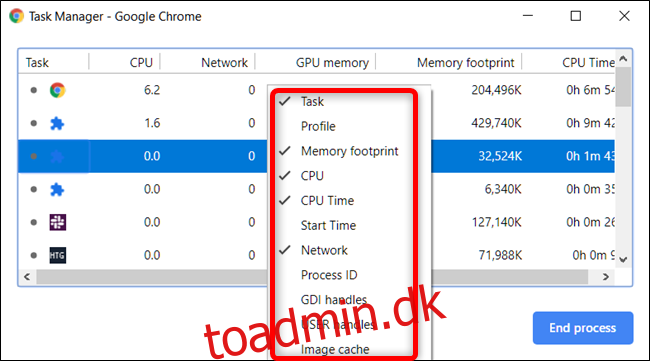
Klik på yderligere kategorier for at tilføje dem til Task Manager. Kategorier, der har et flueben ud for sig, er allerede vist. Hvis du vil fjerne en bestemt statistik, skal du klikke på kategorien og sikre dig, at fluebenet er fjernet.
Du kan sortere specifikke kolonner ved at klikke på en overskrift. For eksempel, når du klikker på kolonnen Memory Footprint, vil processen, der samler mest hukommelse, blive sorteret til toppen af listen.
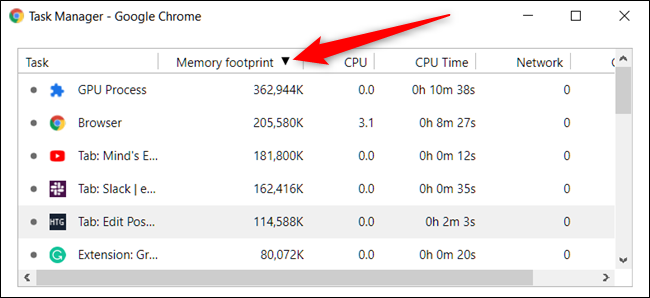
Klik på den igen for at placere processen, der bruger den mindste mængde hukommelse, øverst på listen.
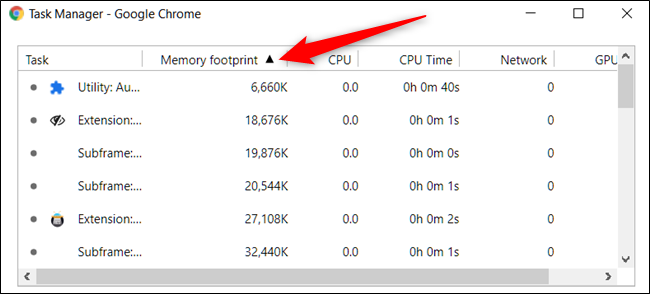
Professionelt tip: Når du dobbeltklikker på en fane, en udvidelse eller en underramme i Task Manager, sender Chrome dig direkte til fanen. Hvis du klikkede på en udvidelse, sender Chrome dig til indstillingssiden for den udvidelse i chrome://extensions.